介绍
胡克在 React v16.8中是稳定的! 胡克提议(https://github.com/reactjs/rfcs/pull/68)是试图解决一些开发人员对React的主要担忧的尝试。 基本上,胡克是一种特殊的功能,允许您插入React功能。 胡克是理想的,如果您以前写过一个功能组件并意识到您需要添加状态。
如果你对Hooks是新手,想要一个概述,请查看我们的React Hooks介绍(https://andsky.com/tech/tutorials/react-hooks)。
useState 声明一个 _state 变量,以便在函数调用之间保留值. 变量被 React 保留. useState 只需要一个参数来初始化您设置的状态值。
在本教程中,您将建立在先前编写的基于类的组件上,并使用useState胡克将其转换为功能组件。
前提条件
- 克隆项目需要有有效的 Git 安装,请参阅 Getting Started with Git。
- Node.js 的本地开发环境。
本教程已通过 Node v16.4.0, npm v7.20.3, react v17.0.2, react-dom v17.0.2, react-scripts v4.0.3, bootstrap v4.6.0 和 reactstrap v8.9.0 进行验证。
步骤1 - 设置项目
在启动代码中,我们安装了最新版本的react和react-dom,以及 reactstrap,以帮助我们有一个简单的格式化。
该组件由一个表单组成,其中包含电子邮件和密码的字段。
首先,打开您的终端并导航到您的工作目录,然后克隆 Repo:
1git clone https://github.com/do-community/convert-class-to-hook
接下来,导航到新项目目录:
1cd convert-class-to-hook
然后,安装包依赖:
1npm install
花一点时间来熟悉当前位于组件目录中的ClassBasedForm.js组件。
1[label src/components/ClassBasedForm.js]
2import React from 'react'
3import {
4 Form, FormGroup, Input,
5 Label, Col, Button,
6} from 'reactstrap'
7
8export default class ClassBasedForm extends React.Component {
9 constructor(props) {
10 super(props)
11 this.state = {
12 email: '',
13 password: '',
14 }
15 this.handleSubmit = this.handleSubmit.bind(this);
16 }
17
18 handleSubmit(e) {
19 e.preventDefault();
20 console.log(this.state);
21 }
22
23 render() {
24 return (
25 <Form onSubmit={ this.handleSubmit }>
26 <h1>Class-Based Form</h1>
27 <FormGroup row>
28 <Label for="exampleEmail" sm={ 2 }>Email</Label>
29 <Col sm={ 8 }>
30 <Input
31 type="email"
32 name="email"
33 id="exampleEmail"
34 placeholder="email"
35 value={ this.state.email }
36 onChange={ (event) => this.setState({ email: event.target.value }) }
37 />
38 </Col>
39 </FormGroup>
40 <FormGroup row>
41 <Label for="examplePassword" sm={ 2 }>Password</Label>
42 <Col sm={ 8 }>
43 <Input
44 type="password"
45 name="password"
46 id="examplePassword"
47 placeholder="password"
48 value={ this.state.password }
49 onChange={ (event) => this.setState({ password: event.target.value })}
50 />
51 </Col>
52 </FormGroup>
53 <FormGroup check row>
54 <Col sm={ { size: 'auto', offset: 8 } }>
55 <Button>Submit</Button>
56 </Col>
57 </FormGroup>
58 </Form>
59 )
60 }
61};
最后,通过运行应用程序来验证您的安装:
1npm start
在浏览器中打开应用程序. 输入电子邮件和密码的值并提交表单。
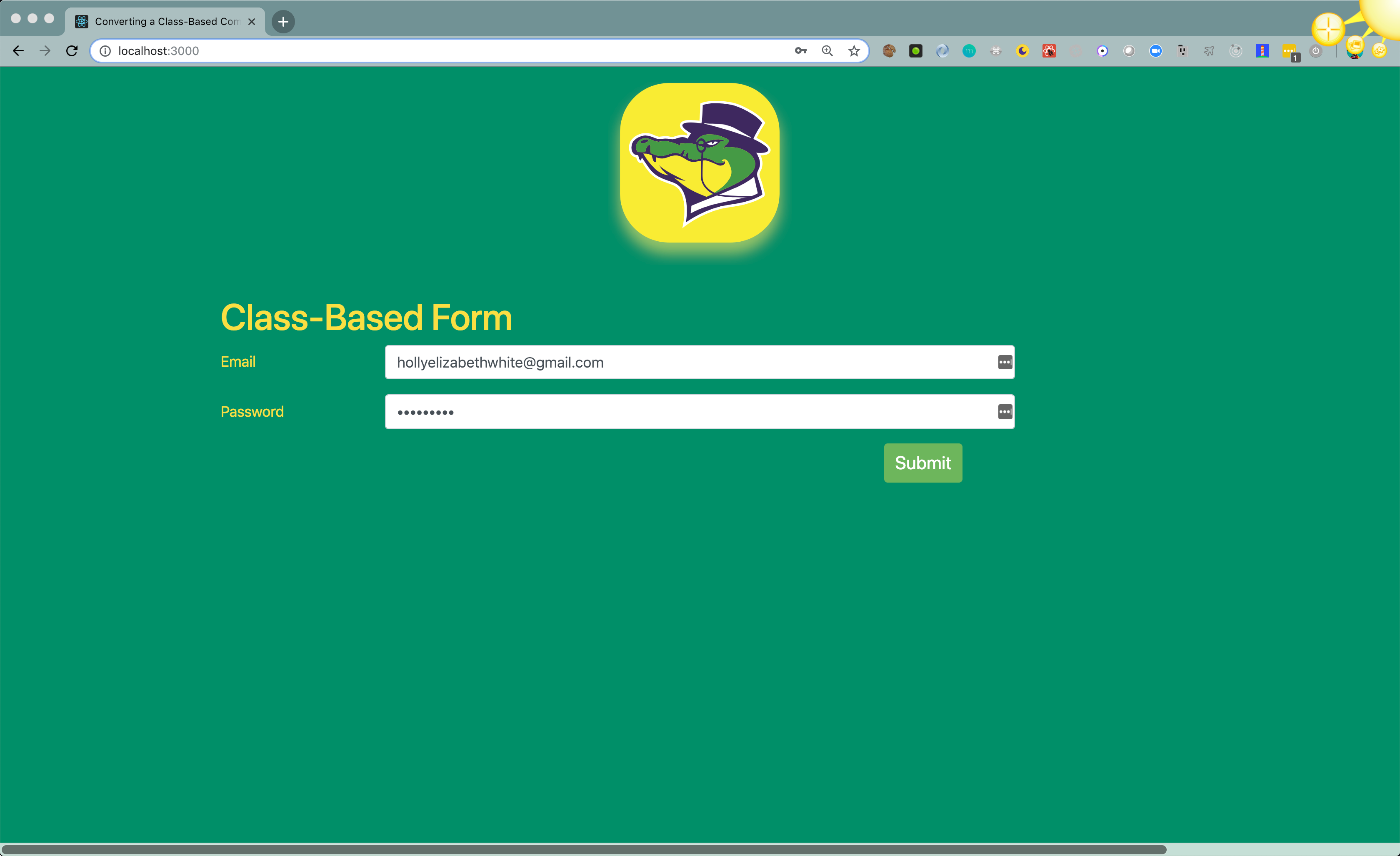
在此时,您有一个基于工作类的组件. 在将基于类的组件转换为功能组件时,此行为不应改变。
步骤 2 – 创建一个功能组件
在本节中,您将在组件文件夹中创建一个额外的表单组件,这将是一个FunctionBasedForm.js文件,我们将使用这个组件使用useState链接来构建一个相同的表单。
将基于类的组件和新功能组件并行将使您能够比较这两种实现。
首先,我们将导入 React,并创建一个名为FunctionBasedForm的函数变量,返回一些文本。
1[label src/components/FunctionBasedForm.js]
2import React from 'react';
3
4const FunctionBasedForm = () => {
5 return (
6 <h1>Function Based Form</h1>
7 )
8};
9
10export default FunctionBasedForm;
将此与在ClassBasedForm.js中使用的类 ClassBasedForm 扩展 React.Component {... }声明进行比较。
接下来,您将新组件添加到App.js。
目前,请评论以前的ClassBasedForm导入。
输入FunctionBasedForm组件. 在返回声明中,用新的<FunctionBasedForm />组件来替换以前的组件。
1[label src/App.js]
2import React, { Component } from 'react';
3import { Container } from 'reactstrap';
4// import ClassBasedForm from './components/ClassBasedForm';
5import FunctionBasedForm from './components/FunctionBasedForm';
6import Logo from './assets/alligator-logo2.svg';
7import './App.css';
8
9class App extends Component {
10 render() {
11 return (
12 <div className="App">
13 <img src={ Logo } alt="alligator.io logo" width="200" />
14 <Container>
15 <FunctionBasedForm />
16 </Container>
17 </div>
18 );
19 }
20}
21
22export default App;
保存您的更改并运行应用程序,然后访问浏览器中的localhost:3000:
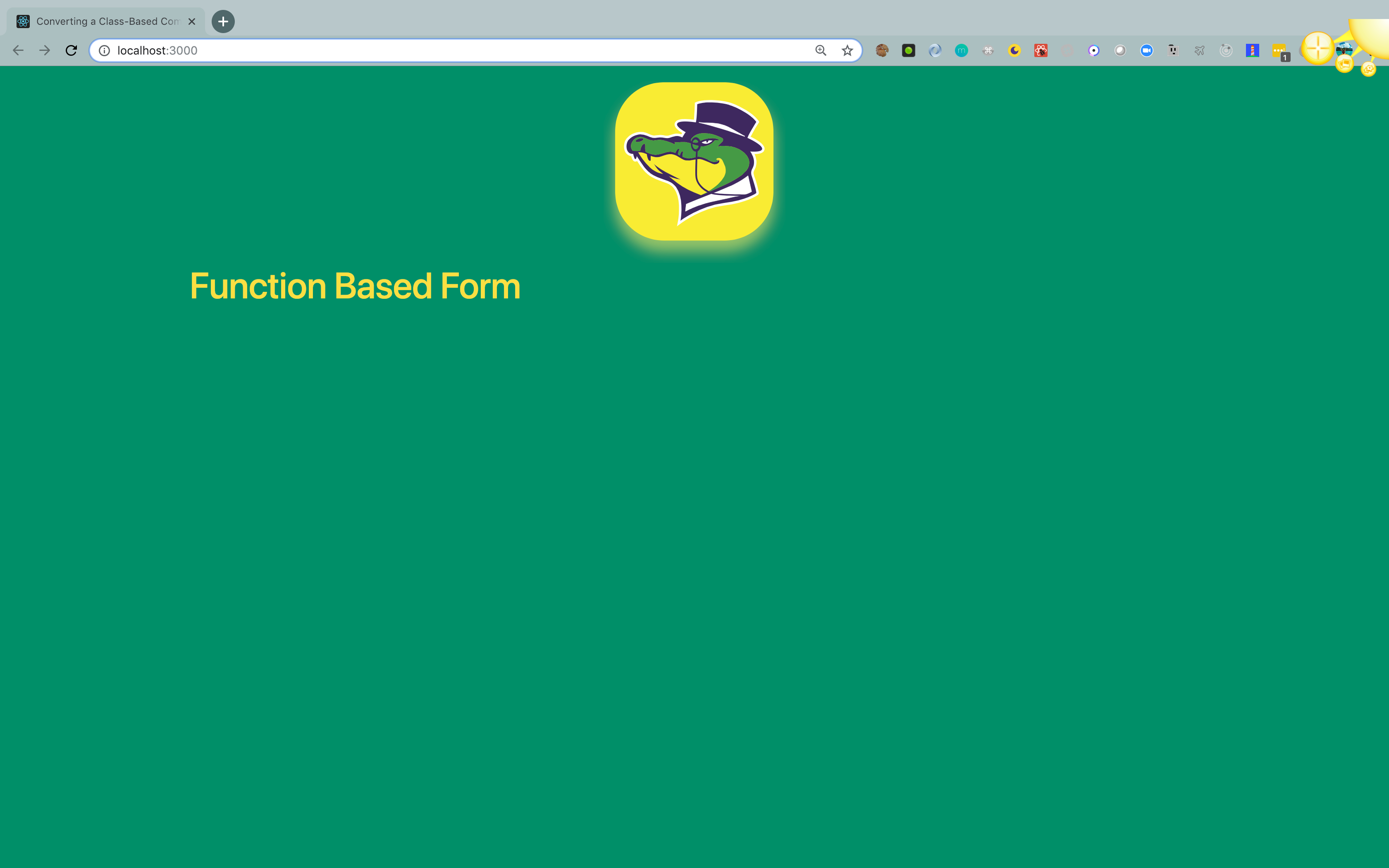
应用程序将显示新组件的文本。
步骤 3 – 添加电子邮件和密码的状态
在我们的原始ClassBasedForm.js组件中,我们使用构建器初始化我们的状态,我们不再需要在典型的类组件中初始化状态,我们也不需要进行链接!让我们考虑下面的例子。
我们大多数人都熟悉初始化状态,如下:
1constructor(props) {
2 super(props);
3 this.state = {
4 email: '',
5 password: '',
6 };
7}
自从React 16开始,我们不再需要一个建设者,前者变成:
1state = {
2 email: '',
3 password: '',
4};
现在在一个 functional component 中,我们可以使用钩子。我们可以在我们的函数开始时初始化状态和相关设置器. 这可能会为我们消除几行代码。
1const [email, setEmail] = useState('');
2const [password, setPassword] = useState('');
让我们打破上面的一条线。
1const [ email, setEmail] = useState('');
const: 创建一个变量为我们的状态和相关的状态变量设置email: 启动并声明我们的第一个变量email.setEmail: 启动与变量email相关的设置函数。
现在,请在代码编辑器中重新参阅FunctionBasedForm.js。
从 ClassBasedForm.js 复制代码并删除函数、点击处理器和状态变量。
接下来,将 { useState } 添加到您的 React 导入中,并添加上一节定义的状态变量。
1[label src/components/FunctionBasedForm.js]
2import React, { useState } from 'react';
3import {
4 Form, FormGroup, Input,
5 Label, Col, Button,
6} from 'reactstrap'
7
8const FunctionBasedForm = () => {
9 const [email, setEmail] = useState('');
10 const [password, setPassword] = useState('');
11
12 return (
13 <Form>
14 <h1>Function Based Form</h1>
15 <FormGroup row>
16 <Label for="exampleEmail" sm={ 2 }>Email</Label>
17 <Col sm={ 8 }>
18 <Input
19 type="email"
20 name="email"
21 id="exampleEmail"
22 placeholder="email"
23 />
24 </Col>
25 </FormGroup>
26 <FormGroup row>
27 <Label for="examplePassword" sm={ 2 }>Password</Label>
28 <Col sm={ 8 }>
29 <Input
30 type="password"
31 name="password"
32 id="examplePassword"
33 placeholder="password"
34 />
35 </Col>
36 </FormGroup>
37 <FormGroup check row>
38 <Col sm={ { size: 'auto', offset: 8 } }>
39 <Button>Submit</Button>
40 </Col>
41 </FormGroup>
42 </Form>
43 )
44};
45
46export default FunctionBasedForm;
保存您的更改,并访问您的浏览器中的应用程序。
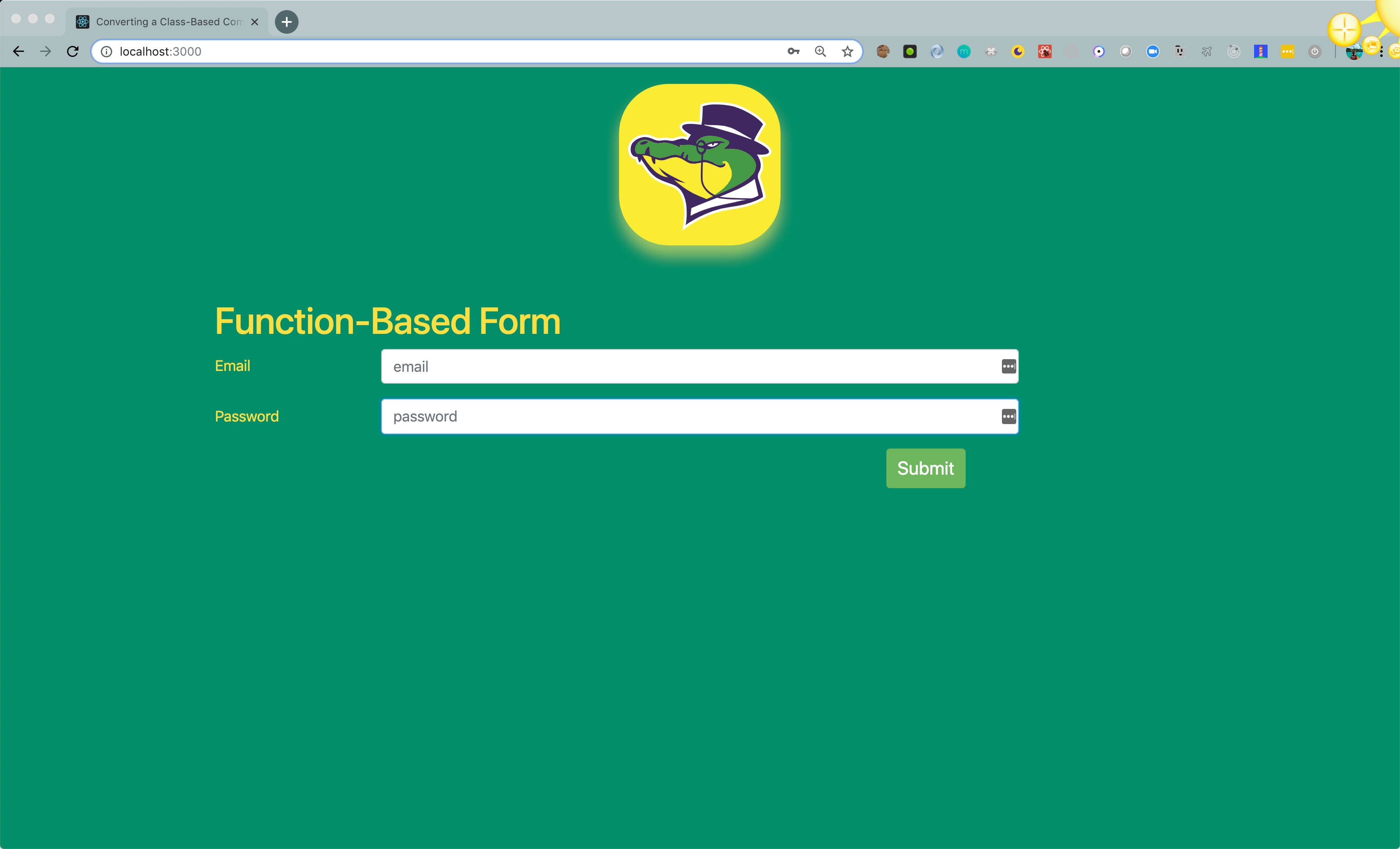
在此时,功能组件视觉上与基于类的组件相同。
步骤 4 — 添加onChange和handleSubmit的功能
现在让我们审查我们的功能来使用Hooks。
让我们重新审视我们如何在基于类的组件中更新状态:
1onChange={ (event) => this.setState({ email: event.target.value })
有了链接,我们不再需要this或this.setState(),因为我们已经启动了我们的状态变量并附加了设置器。
由于有两个变量,我们将使用一个内线函数来调用我们在useState中启动的设置器为每个输入。
对于电子邮件领域:
1<Input
2 type="email"
3 name="email"
4 id="exampleEmail"
5 placeholder="email"
6 value={ email }
7 onChange={ event => setEmail(event.target.value) }
8/>
对于密码领域:
1<Input
2 type="password"
3 name="password"
4 id="examplePassword"
5 placeholder="password"
6 value={ password }
7 onChange={ event => setPassword(event.target.value) }
8/>
现在让我们重写我们的handleSubmit函数。
以下是该函数之前是如何写的:
1handleSubmit(e) {
2 e.preventDefault();
3 console.log(this.state);
4}
<$>[注] **注:**在React 16中,如果您将此写成箭头函数,则不需要将其绑定到构建器中。
现在我们需要为该函数创建一个const。我们再次阻止默认功能,设置变量,并console.log它们。
1const handleSubmit = e => {
2 e.preventDefault();
3 console.log(email);
4 console.log(password);
5}
现在我们可以将我们的处理提交函数添加到我们的表单中的在提交。
以下是你的新功能钩子应该是什么样子:
1[label src/components/FunctionBasedForm.js]
2import React, { useState } from 'react'
3import {
4 Form, FormGroup, Input,
5 Label, Col, Button,
6} from 'reactstrap'
7
8const FunctionBasedForm = () => {
9 const [email, setEmail] = useState('');
10 const [password, setPassword] = useState('');
11
12 const handleSubmit = event => {
13 event.preventDefault();
14 console.log(email);
15 console.log(password);
16 }
17
18 return (
19 <Form onSubmit={ handleSubmit }>
20 <h1>Function Based Form</h1>
21 <FormGroup row>
22 <Label for="exampleEmail" sm={ 2 }>Email</Label>
23 <Col sm={ 8 }>
24 <Input
25 type="email"
26 name="email"
27 id="exampleEmail"
28 placeholder="email"
29 value={ email }
30 onChange={ event => setEmail(event.target.value) }
31 />
32 </Col>
33 </FormGroup>
34 <FormGroup row>
35 <Label for="examplePassword" sm={ 2 }>Password</Label>
36 <Col sm={ 8 }>
37 <Input
38 type="password"
39 name="password"
40 id="examplePassword"
41 placeholder="password"
42 value={ password }
43 onChange={ event => setPassword(event.target.value) }
44 />
45 </Col>
46 </FormGroup>
47 <FormGroup check row>
48 <Col sm={ { size: 'auto', offset: 8 } }>
49 <Button>Submit</Button>
50 </Col>
51 </FormGroup>
52 </Form>
53 )
54};
55
56export default FunctionBasedForm;
保存您的更改,并访问您的浏览器中的应用程序。
将一些值添加到表单中,然后使用提交按钮。打开开发人员工具并显示控制台消息。
结论
在本教程中,您建立了以前编写的基于类的组件,并使用useState胡克将其转换为功能组件。
继续你的学习与 如何在React项目中应用反响钩子。